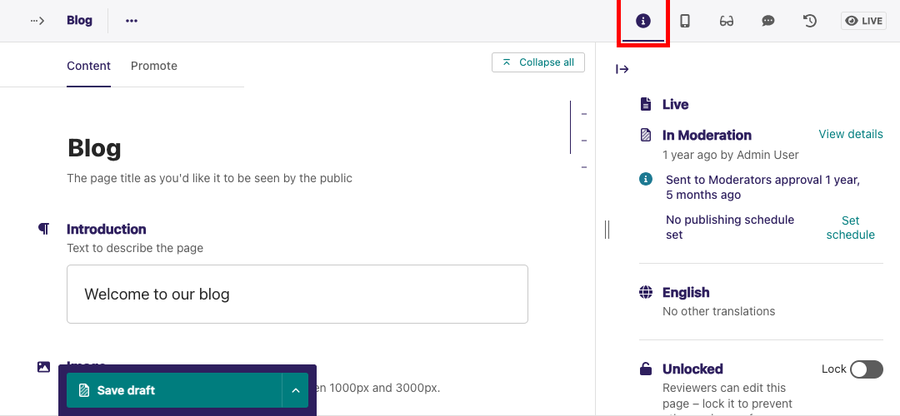Aðgengi
Á þessari síðu
- Aðalvalmynd
- Hoppa yfir í aðal efni
- Fellanlegar efniseiningar
- Tímamörk lotu
- Texta leit
- Breytinga viðmót
- Lyklaborð flýtileiðir á síðu stigi
- Yfirlitskort
- Breytingar á fyrirsögnum og öðru inn í texta
- Forskoðun
- Skipunarstika
- Notanda stillingar
- Aðgangsstillingar
- Valið tungumál
- Stillingar tilkynninga
- Notendaviðmót vafra
- Fella saman/opna valmynd
- Texta verkfæra stikan föst/laus
- Fella saman/opna yfirlitskort
- Hliðar valmynd til hægri
Aðalvalmynd
Wagtail bíður upp á hluti sem aðstoða þig við að vafra um stjórnendaviðmótið. Þessir hlutir eru eftirfarandi:
Hoppa yfir í aðal efni
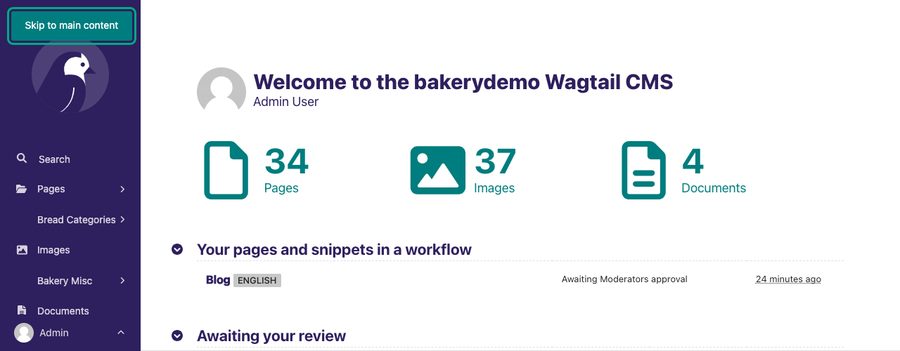
Takki með orðunum Hoppa yfir í aðal efni birtist á stjórnendaviðmótinu efst á hliðar valmyndinni til vinstri þegar þú ýtir á tab takkann á lyklaborðinu þegar síðan er nýhlaðin. Þegar takkinn hoppa yfir í aðal efni birtist ýttu þá á enter til þess að velja takkann. Þegar þú hefur valið takkann færist lyklaborðsfókus yfir á aðal efni síðunnar sem þú ert á. Með því að hoppa yfir í aðalefni hoppar þú yfir aðra takka í valmyndinni yfir í aðal efni síðunnar.
Fellanlegar efniseiningar
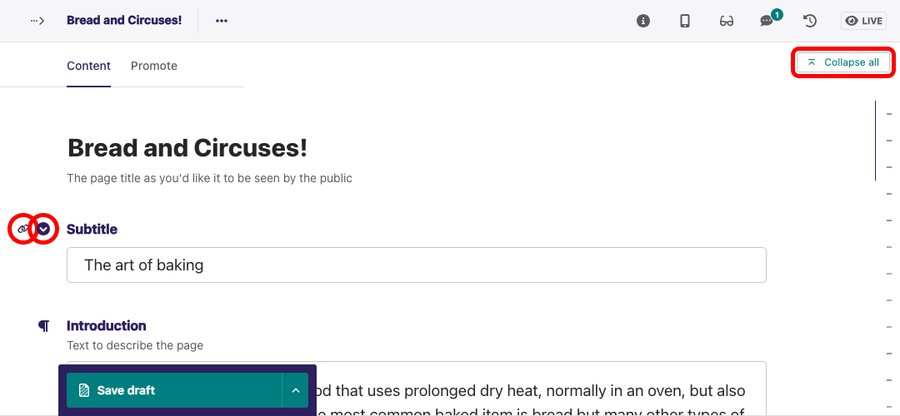
Að fella efniseiningar saman gerir það okkur auðveldara fyrir að vafra í gegnum efni síðna. Það má finna takka til þess að fella saman efni bæði á yfirlitssíðunni og þar sem þú stjórnar og sérð um síður. Þú getur notað músina eða lyklaborðið til þess að fella eða opna efni. Felli takkarnir eru einnig tengdir akkeris hlekkjum sem gerir þér kleift að senda hlekkinn af þeim kafla sem þú ert að vinna á aðra í teyminu þínu eða til þess að vista hjá þér og nota síðar.
Í efniseiningum getur þú einnig notað takkann Fella allt saman og fellt saman allt efni á síðunni. Sömuleiðis geturu notað takkann Opna allt saman og opnað allar efniseiningarnar aftur.
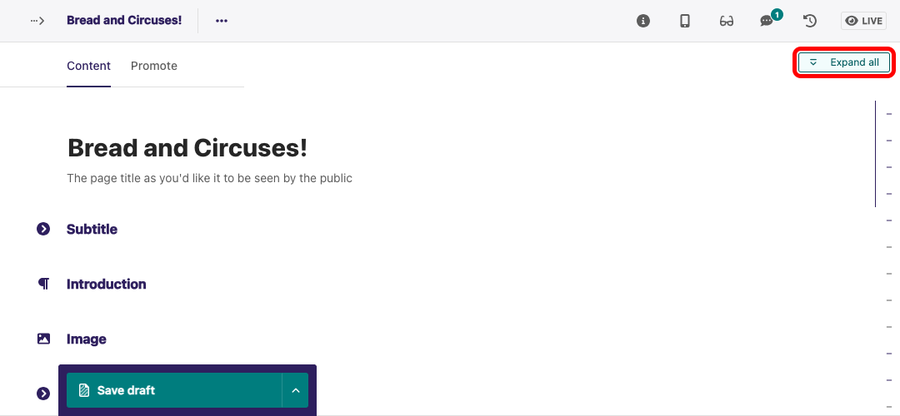
Tímamörk lotu
Tímamörk lotu í Wagtail kerfinu vinnur á bakvið tjöldin. Lotan byrjar þegar notandi skráir sig inn. Sjálfgefin tímamörk lotu eru tvær vikur en það getur verið breytilegt eftir hvernig kerfið er stillt.
Texta leit
Eins og flestar vefsíður styður Wagtail texta leit með því að ýta á þessa lykla samtímis: Ctrl + F Í tölvum með Windows stýrikerfi og Mac stýrikerfi. Þegar þú notar texta leitina í stjórnendaviðmótinu er leitað að texta sem passar við textann sem leitað var eftir á þeim skjá sem er ert með opinn.⌘ + F
Breytinga viðmót
Aðgengi breytingaviðmótsins eru eftirfarandi:
Lyklaborð flýtileiðir á síðu stigi
Wagtail styður tveggja stiga lyklaborða flýtileiðir á síðum. Þær eru eftirfarandi:
- ⌘ + P Þessi flýtileið opnar forskoðun á síðunni. Forskoðunin sýnir þér uppsetningu á síðunni sem þú ert að vinna í á mismunandi skjástærðum. Control + P
- ⌘ + S Þessi flýtileið vistar breytingar á síðunni sem uppkast.Control + S
Yfirlitskort
Yfirlitskortið birtist sem strik (-) sem má finna hægra megin á skjánum inni í breytingaviðmótinu. Ef þú opnar yfirlitskortið þá sérðu lista af þeim efnisköflum sem eru á síðunni þinni. Með yfirlistkortinu er auðvelt að flakka á milli efniskaflana.
Yfirlitskortið sýnir einnig fyrirsagnir, millifyrirsagnir og meiginmál efnisins.
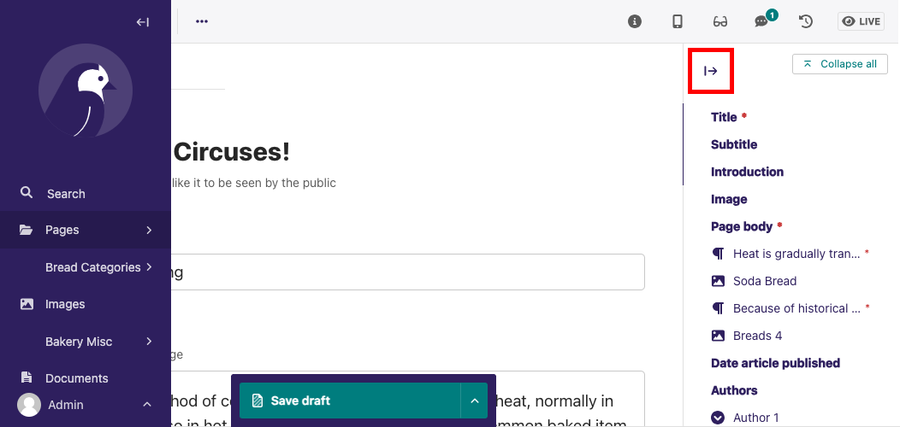
Breytingar á fyrirsögnum og öðru inn í texta
Þessi eiginleiki leyfir notendum skjálesa að greina á milli mismunandi tegunda af fyrirsögnum inni í texta.
Forskoðun
Forskoðun gerir þér kleift að skoða efni og uppsetningu síðunnar þinnar eins og það myndi birtast á vefnum í mismunandi skjástærðum. Skjástærðir sem þú getur skoðað eru tölva, spjaldtölva og snjallsími.
Skipunarstika
Með því að skrifa "/" í textahólf í efninu þínu færðu upp skipunarstiku. Stikan inniheldur eftirfarandi:
- Fyrirsagnir
- Númeraðann lista
- Punkta lista
- Innfallið efni
- Hlekki
- Skjal
- Myndir
- Blokkir
Notanda stillingar
Notanda stillingar falla einungis undir þinn reikning. Þú getur nálgast þínar stillingar með því að smella á notandanafnið þitt neðst í valmyndinni til vinstri og smellt á reikningur, þá ættir þú að sjá stillingarnar þínar.
Aðgangsstillingar
Aðgangsstillingar eru eftirfarandi:
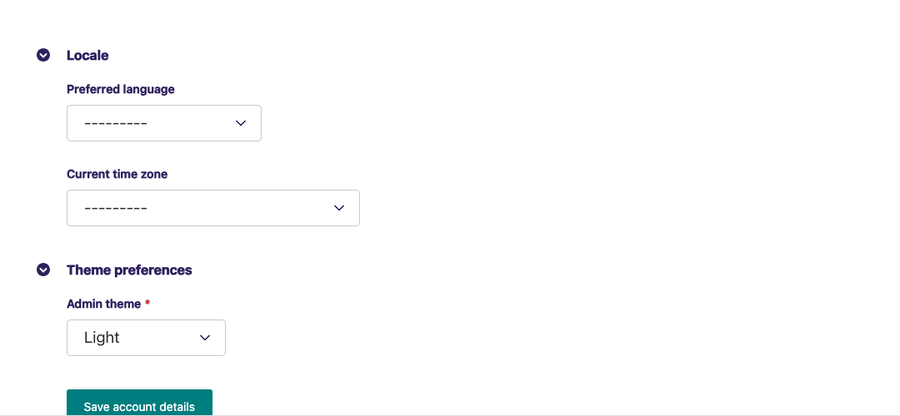
Valið tungumál
Stjórnandaviðmótið í Wagtail styður fjölmörg tungumál. Til þess að velja tungumál smelltu á felligluggann undir valið tungumál. Þegar þú velur þitt tungumál hefur það áhrif á allt vefumsjónarkerfið.
Núverandi tímabelti
Stillingar núverandi tímabeltis má finna í undir núverandi tímabelti í aðgangs stillingunum. Til þess að breyta tímabeltinu þínu smelltu á felligluggann undir núverandi tímabelti og veldu það tímabelti sem þú ert í.
Þema stjórnendaviðmótsins
Wagtail býður notendum upp á eftirfarandi þemu:
- Ljóst
- Dökkt
- Sjálfgefið
Hægt er að velja ljóst eða dökkt þema eftir því hvað notandanum finnst betra. Sjálfgefna stillingin fer eftir kerfisstillingum tölvunnar.
Stillingar tilkynninga

Stillingar tilkynninga gerir notendum kleift að velja tilkynningar þau vilja fá sem varðandi vinnuflæði. Þú getur valið að fá tilkynningar fyrir ýmislegt, t.d. uppfærslur, stöður og athugasemdir. Tilkynningarnar hjálpa þér að fylgjast vel með öllum breytingum og uppfærslum innan vefumsjónarkerfisins.
Notendaviðmót vafra
Stillingar varðarndi notendaviðmóts vafra eru geymdar í vafnarnum þínum. Þú getur breytt þessum stillingum eins og þér hentar. Hvort sem að þú endurhlaðar síðunua, skráir þig inn eða út allt í sama vafra ættu þessar stillingar að haldast óbreyttar.
Stillingar notendaviðmóts vafra innihalda eftirfarandi aðgengis stillingar:
Fella saman/opna valmynd
Þú getur fellt saman og opnað valmyndina. Með því að loka valmyndinni gefur þú yfirlitssíðunni meira pláss á skjánum.
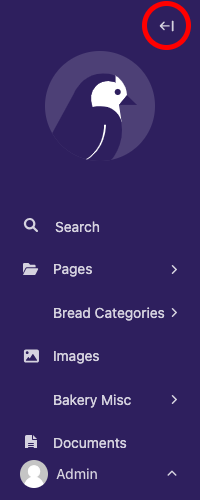
Texta verkfæra stikan föst/laus
Þegar þú merkir yfir meginmáls texta í efniskafla innan breytingaviðmótsins birtist verkfæra stika fyrir textann. Þessi stika sýnir stillingar sem þú getur sett á textann, svo sem feitletraður eða skáletraður texti og fyrirsagnir. Hægt er að festa þessa stiku við textaboxið.
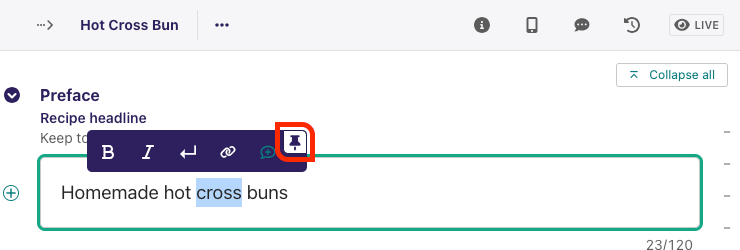
Fella saman/opna yfirlitskort
Líkt og fella saman/opna valmynd þá geturu fellt saman eða opnað smákortið innan breytingaviðmótisins. Þessi stilling vistast eins og þú velur að hafa hana.
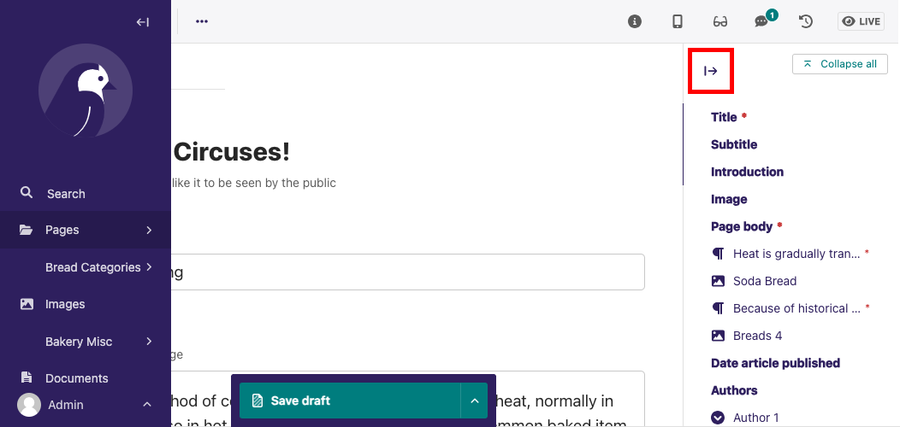
Hliðar valmynd til hægri
Á breytingaviðmótinu er stika efst í hægra horni. Þessi stika inniheldur eftirfarandi:
- Staða: Upplýsingar um núverandi stöðu síðunnar. Fyrir frekari upplýsingar um stöðu síðna skoðaðu read Staða síðna.
- Forskoða: Með forskoðun getur þú skoðað efni síðunnar þinnar á mismunandi skjástærðum.
- Athugun/Checks: Athugar sjálfkrafa hvort mögulegar villur eru í efnisköflum síðunnar.
- Athugasemdir: Lætur vita og sýnir þér ef aðrir úr teyminu þínu hafa skilið eftir athugasemdir við efnið þitt.
Þegar þú velur eitthvað úr stikunni opnast hliðar spjald. Þú getur fellt eða opnað spjaldið, það spjald sem er opið mun vistast á öllum öðrum breytingaviðmótsskjám.